
Gen kèk itilizatè mete tèt yo travay la nan diminye rezolisyon an ekran sou yon òdinatè kouri Windows 7, men se pa konnen ki sa fè sa a pa ka sèlman avèk èd nan zouti estanda. Genyen yon kantite nan pwogram espesyal ki pèmèt ou travay plis alèz ak paramèt yo ekspozisyon pa ajiste Des bezwen ou yo. Kòm yon pati nan materyèl jodi a, nou ta renmen di sou tout fason ki disponib yo diminye pèmi a sou egzanp lan nan entegre ak twazyèm-pati zouti pou ke chak itilizatè jwenn yon solisyon optimal pou tèt li.
Diminye rezolisyon ekran nan Windows 7
Bezwen an pou bezwen an pou sitiyasyon yo rive lè monitè plizyè yo ansanm itilize oswa ou bezwen ajiste rezolisyon an anba objektif sèten. Si ou souvan rankontre bezwen an chanje valè yo pou kontwole, nou rekòmande pou li youn nan pwogram yo twazyèm-pati, epi si yo pral aksyon sa a dwe fèt trè raman, imedyatman ale nan bati-an zouti konfigirasyon nan sistèm nan fonksyone nan lòd pou konsève pou tan ou epi fè anviwònman an kòm byen vit ke posib.Anvan ou sèvi ak rekòmandasyon yo pita, gen kèk itilizatè ka bezwen konnen ki sa rezolisyon an ekran se kounye a enstale nan fenèt yo. Ou kapab tou fè sa lè l sèvi avèk bati-an oswa plis lajan. Li plis sou sa a nan yon lòt materyèl sou sit entènèt nou an, pandan y ap deplase sou lyen sa a.
Li plis: Detèmine ekran Rezolisyon nan Windows 7
Metòd 1: ekran rezolisyon manadjè
Ann kòmanse ak pwogram vaste soti nan devlopè endepandan. Non a nan aplikasyon an ekran manadjè rezolisyon se deja di tèt li: fonctionnalités prensipal li yo se konsantre sou travay ak gwosè ekspozisyon relatif. Pami tout la jodi a, li bay yon seri minimòm nan karakteristik, men yo apwopriye yo nan lòd yo chanje anviwònman an vle nan yon sèl klike sou lè l sèvi avèk panèl la travay fenèt yo. Enstalasyon ak entèraksyon ak lojisyèl rive tankou sa a:
Download ekran manadjè rezolisyon nan sit ofisyèl la
- Ale nan lyen ki pi wo a download manadjè rezolisyon ekran soti nan sit entènèt la ofisyèl yo. Pou kòmanse download a, ou ta dwe sèlman klike sou bouton ki apwopriye vèt.
- Lè ou fini download, kòmanse dosye a ègzèkutabl pa klike sou li ak bouton an sourit gòch.
- Swiv enstriksyon yo nan sòsye an enstalasyon etabli lojisyèl tèt ou sou òdinatè ou ak imedyatman ale nan lansman li yo.
- Si rakoursi aplikasyon an pa ajoute nan Desktop a, fason ki pi fasil yo kòmanse li nan meni an "Start". Li ta dwe parèt imedyatman nan lis la nan nouvo pwogram.
- Manadjè rezolisyon ekran se yon aplikasyon peye, men ou gen sèt jou pou evalye fonksyone li yo. Ou pral fè w konnen sou sa a nan fennèt la kòmanse. Ou ka imedyatman ale nan akizisyon a nan yon kle oswa klike sou bouton an "eseye" yo louvri vèsyon an Demo.
- Nan fennèt la ki ouvè, ou yo, se sèlman ki enterese nan kurseur a rezolisyon. Deplase li nan bò gòch yo mete pi bon valè gwosè ekspozisyon an.
- Apre yo fin fè edits, klike sou "OK" pou konsève pou tout bagay epi minimize minimize lojisyèl.
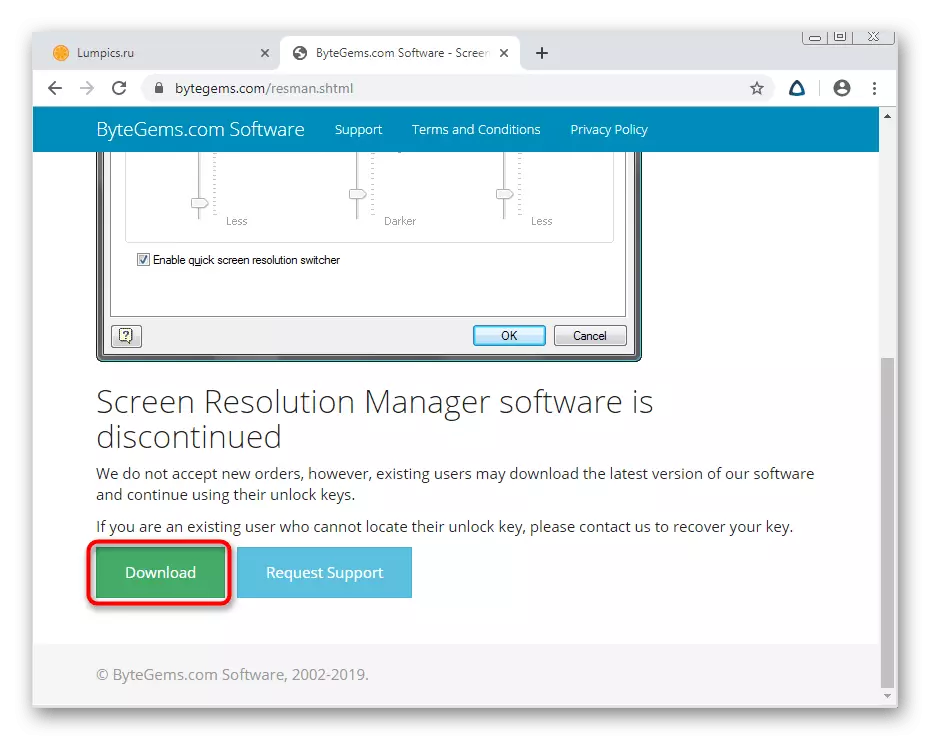
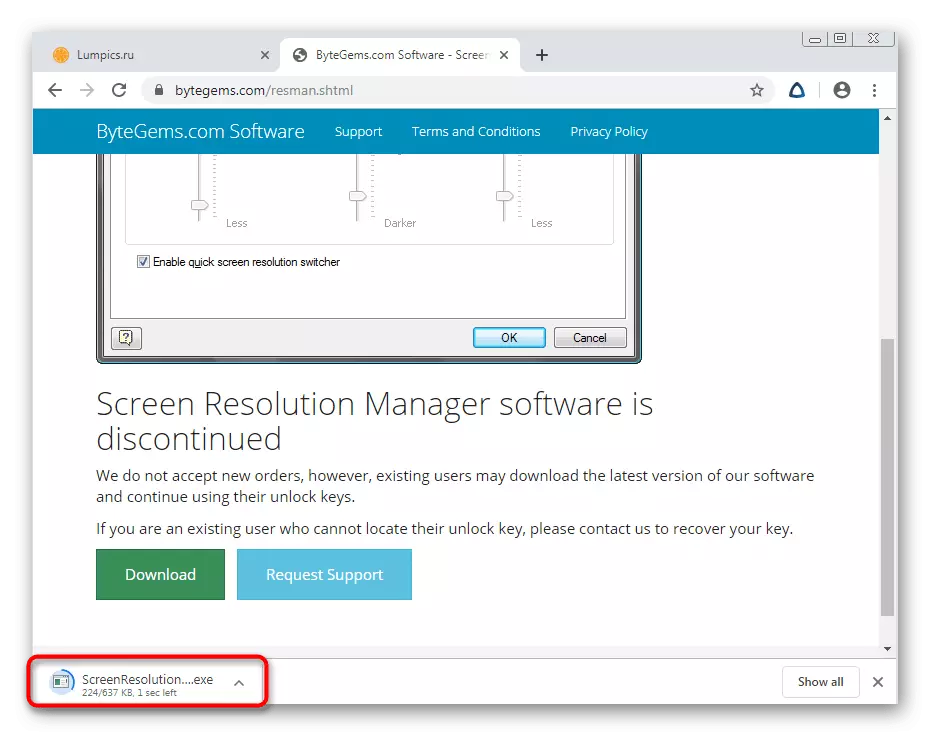
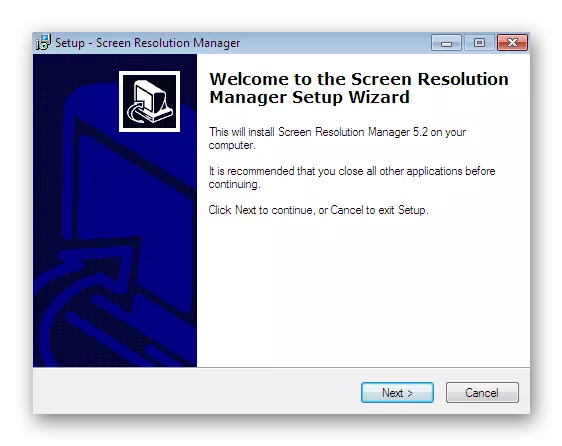
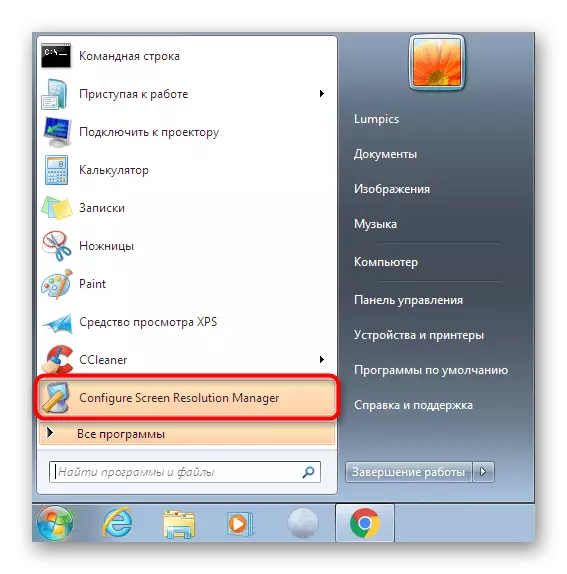
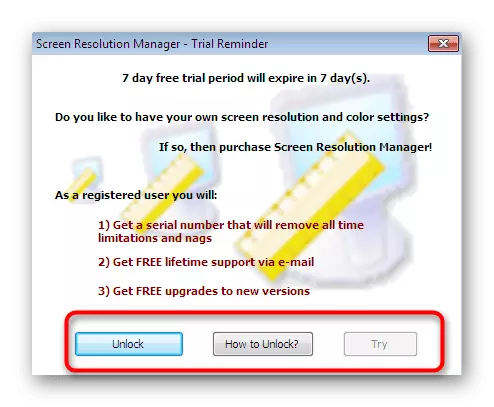
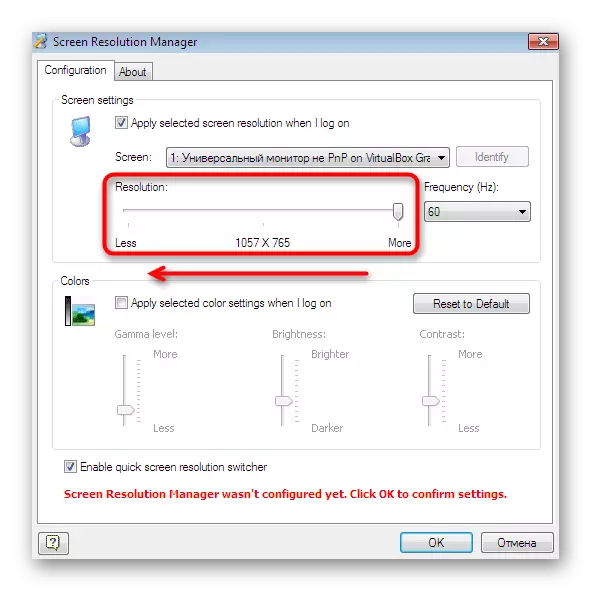

Kòm ou ta ka remake, sèlman zouti debaz yo prezan nan manadjè rezolisyon ekran, ki pèmèt ou edite paramèt yo ekran yon ti kras pi vit pase sa a se fè nan bati-an OS fon yo. Se poutèt sa, anpil divinò pa vle pou peye pou lajan sa yo. Si ou refere tèt ou bay nimewo a nan itilizatè yo, ale nan etid la nan opsyon sa yo.
Metòd 2: PowerStrip
Koulye a, kite a pale sou yon solisyon pi avanse gratis ki pèmèt ou kreye yon nimewo san limit nan Des ak konfigirasyon ekran diferan, ki gen ladan yon rezolisyon diferan. Oblije chanje ant anviwònman yo se imedyatman, pou sa a ou sèlman bezwen klike sou bouton ki koresponn lan nan plato a lè PowerStrip ap kouri.
Download PowerStrip soti nan sit ofisyèl la
- Pandan ke sou sit entènèt la ofisyèl nan lojisyèl an, klike sou bouton an Download PowerStrip, ki sitiye sou fenèt la kite.
- Apre ou fin telechaje, kouri dosye a ègzekutabl yo kòmanse enstalasyon an.
- Swiv enstriksyon yo parèt sou ekran an, ak Lè sa a fèmen fenèt la enstale.
- Se pou yo gade nan ki jan yo byen vit kreye montre optimal pou tèt ou. Pou fè sa, nan "vit konfigirasyon" fenèt la, jwenn "ki monitè kè bebe a konekte" blòk klike sou "Edit".
- Si ou vle chanje pwofil aktyèl la, klike sou bouton ki apwopriye a, ak ajoute yon nouvo klike sou "Kreye".
- Koulye a, ou ka chanje absoliman tout paramèt, ki gen ladan pèmisyon, anba bezwen ou yo.
- PowerStrip pa fèmen apre fèmen, men li kontinye travay li nan plato a. Rele meni kontèks li yo, ou ta dwe klike sou "pwofil yo ekspozisyon".
- Isit la ou ka chwazi yon pwofil ki egziste deja oswa byen vit diminye pèmisyon an sèlman pa deplase kurseur a nan direksyon ki nesesè yo.

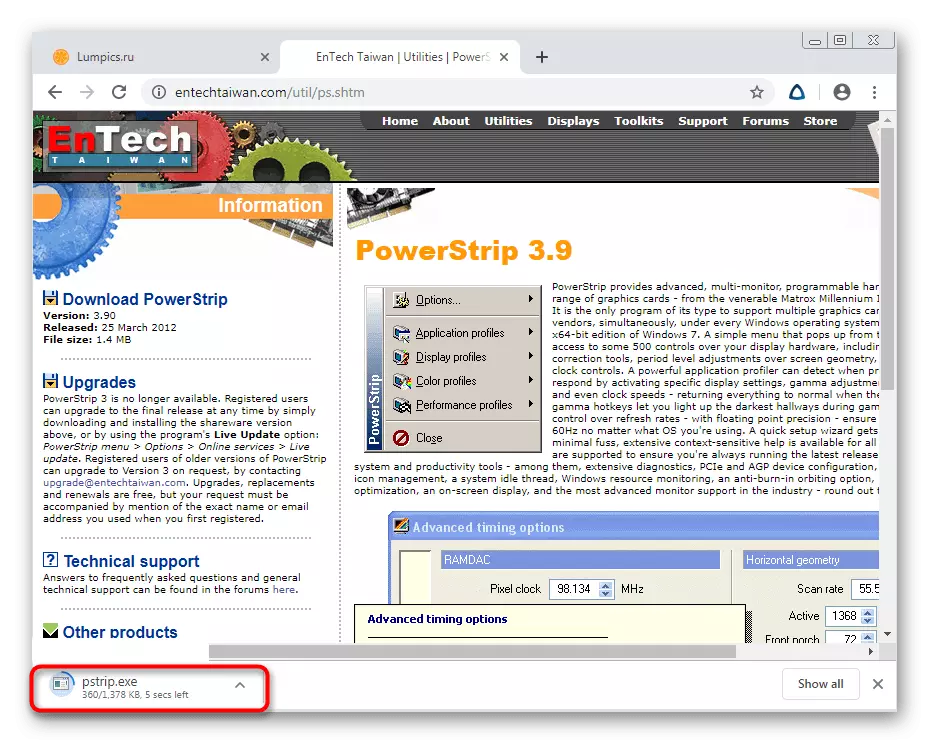
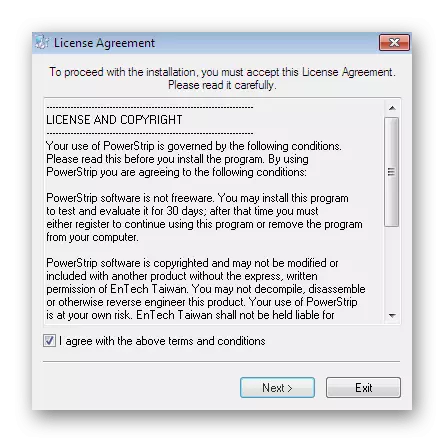
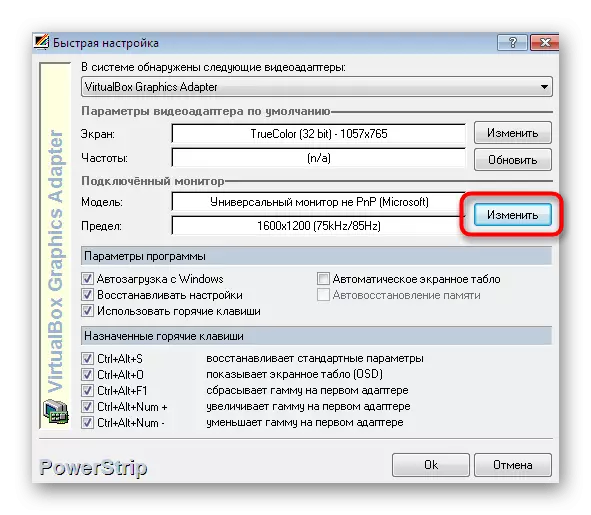
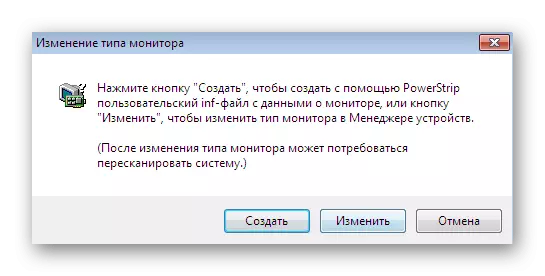
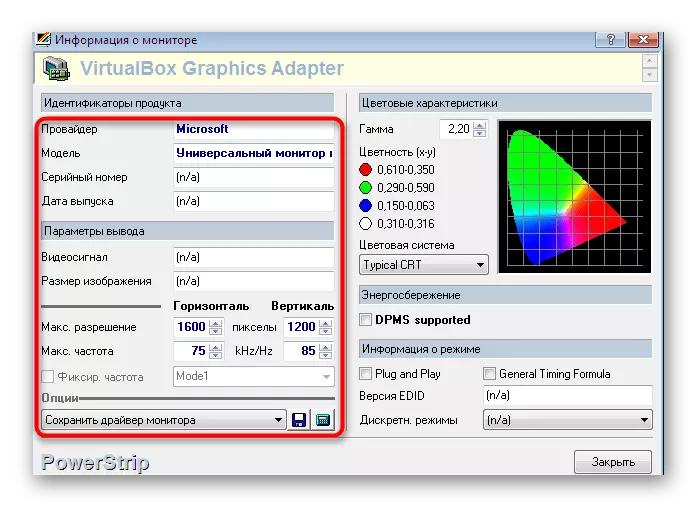
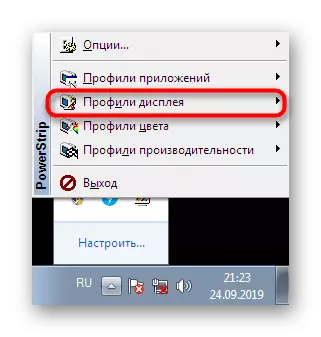

Sèvi ak aplikasyon sa a se trè pratik, sepandan, difikilte leve nan sitiyasyon sa yo kote ou bezwen fè chanjman nan jis yon sèl klike sou san yo pa chwazi pwofil la nesesè. Nan ka sa a, nou konseye w jwenn konnen ak yon lòt pwogram nan fason sa a, ki jis pèmèt ou aplike tankou yon lide.
Metòd 3: Changer Hotkey rezolisyon
Hotkey rezolisyon changer se yon lòt yon sèl ak non an oratè. Objektif prensipal li se enstale Des divès kalite ak autorisations ekran ki pral aktive pa peze kle a cho enstale. Sa se, ou ka imedyatman diminye gwosè a nan ekran an oswa retounen li nan pozisyon orijinal li. Aplikasyon sa a travay tankou sa a:
- Apre enstale ak kouri hotkey rezolisyon changer ap parèt nan plato a. Klike sou icon ki koresponn lan yo rele fenèt la chanjman paramèt.
- Pa default, de modèl yo pral ajoute. Sèvi ak lis la pop-up yo chwazi yon rezolisyon apwopriye pou chak pwofil yo. Anplis de sa, Hertesch a tou chanje, ak saturation nan koulè.
- Apre sa, nan obligatwa, enstale kle a cho pou chak modèl, sonje konbinezon an.
- Ou ka mete kanpe nan nèf konfigirasyon diferan pa nonmen chak konbinezon. Sa a pral bay maksimòm variation, epi fè pwogram nan Changer Hotkey rezolisyon konfòtab pou itilize pou chak itilizatè.
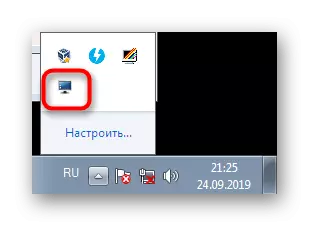
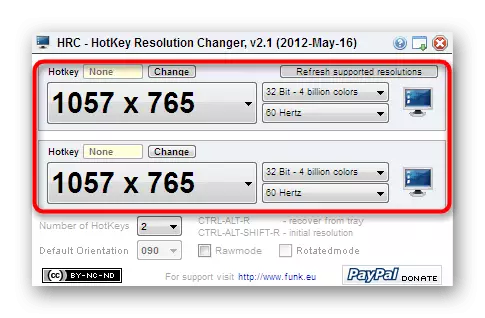
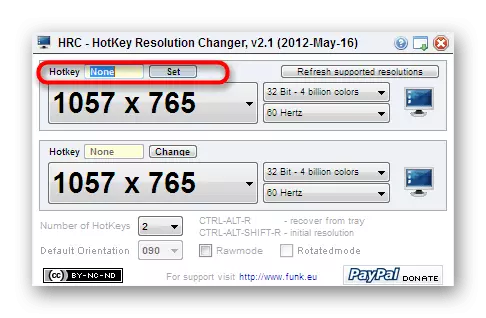
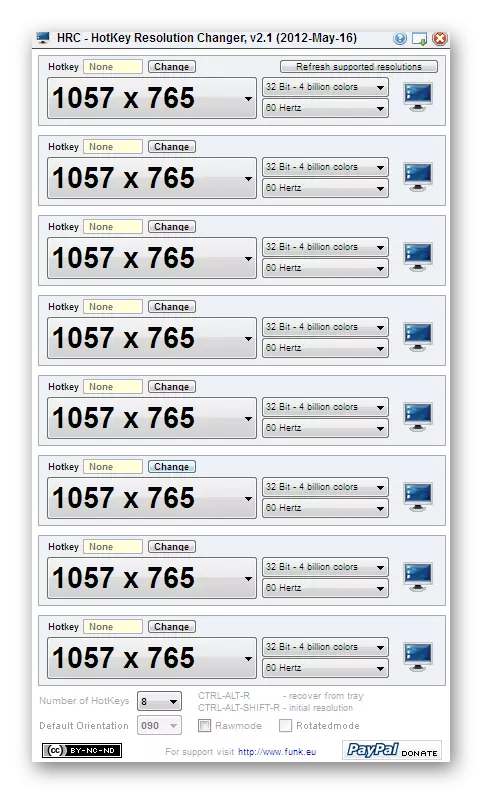
Si twa pwogram sa yo pa kostim ou pou nenpòt ki rezon, nou konseye w familyarize w avèk de lòt solisyon twazyèm-pati ki pèmèt ou diminye rezolisyon ekran nan Windows 7. Deplwaye Revizyon sou zouti sa yo ou pral jwenn nan yon materyèl separe sou nou an Sit wèb pi lwen.
Li plis: Pwogram Rezolisyon ekran
Metòd 4: Videyo Kat Chofè Anviwònman
Koulye a, prèske chak itilizatè gen yon kat videyo disrè, yo te agrandi kapasite grafik. Touswit apre yo fin enstale eksplwatasyon an, itilizatè a toujou enstale tou de chofè yo pou adaptè a grafik pou operasyon ki kòrèk la nan anpil pwogram. Ansanm ak sa a, kontwòl la lojisyèl vle di se ajoute nan sistèm lan, kote nan mitan lòt moun gen yon anviwònman nan enterè yo. Se pou yo konsidere yon diminisyon nan rezolisyon an sou egzanp lan nan panèl la kontwòl soti nan Nvidia.
- Klike sou plas la gratis sou Desktop dwa-klike la epi chwazi Nvidia Kontwòl Panel la.
- Peye atansyon sou panèl la sou bò gòch la. Isit la nan seksyon "ekspozisyon" ou bezwen chwazi kategori "chanjman rezolisyon an".
- Li rete sèlman nan presize youn nan opsyon ki disponib nan rekolt chanje paramèt la ke yo te konsidere kòm jodi a.
- Si ou klike sou bouton an "Anviwònman", lè sa a deplase ale nan fenèt la ak autorisations itilizatè. Okòmansman, pa gen okenn opsyon rekolt isit la, kidonk ou bezwen yo kreye premye pwofil ou.
- Sèvi ak valè yo ak switch yo kreye yon konfigirasyon pi bon. Pa gen anyen anpeche ajoute de oswa twa Des diferan, ki pral pèmèt ou chanje ant yo si sa nesesè.
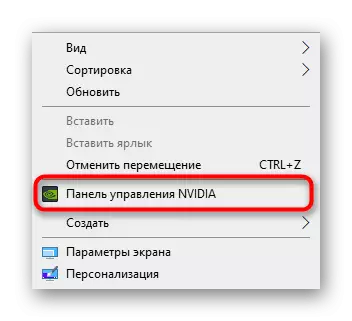
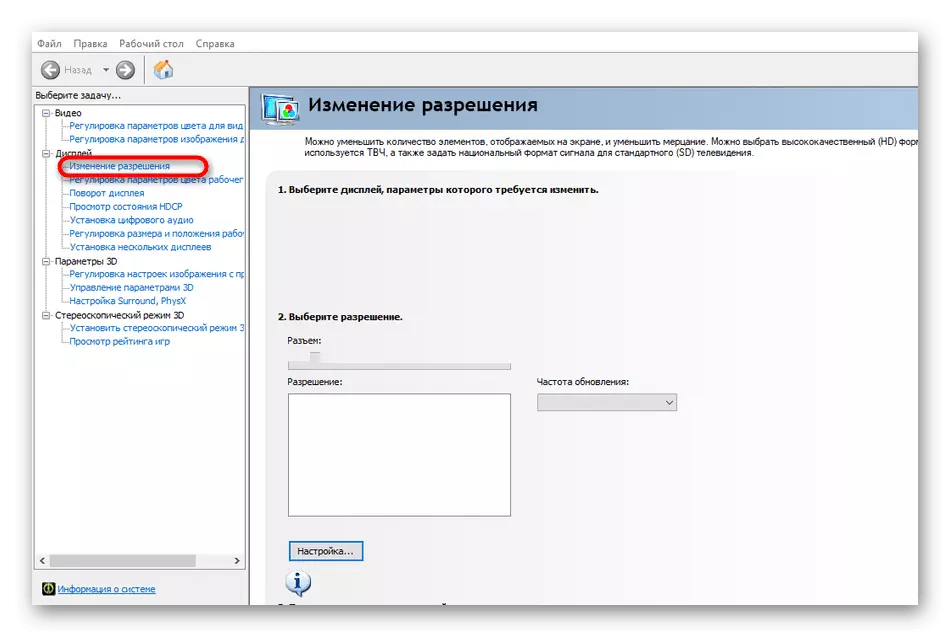
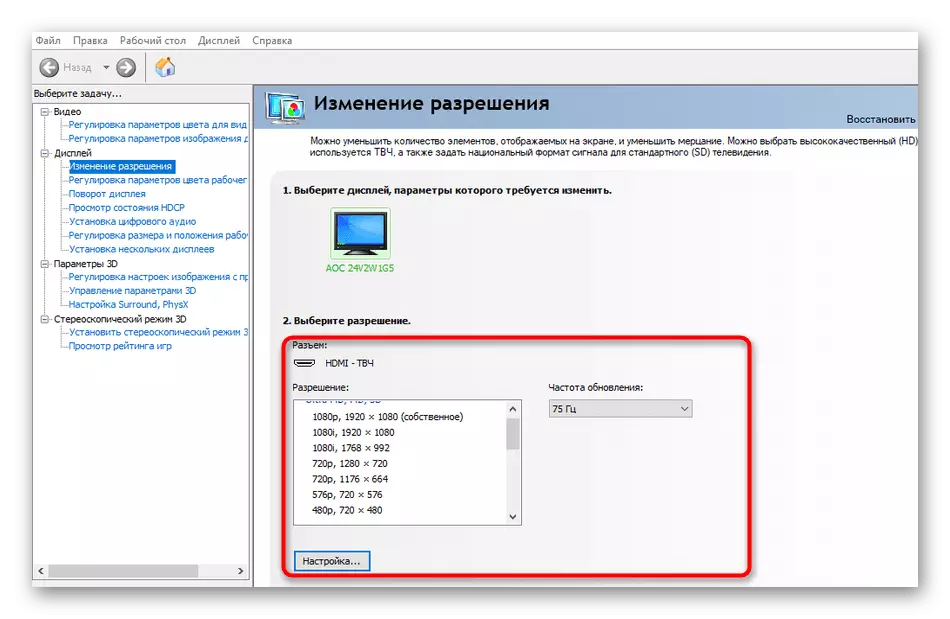
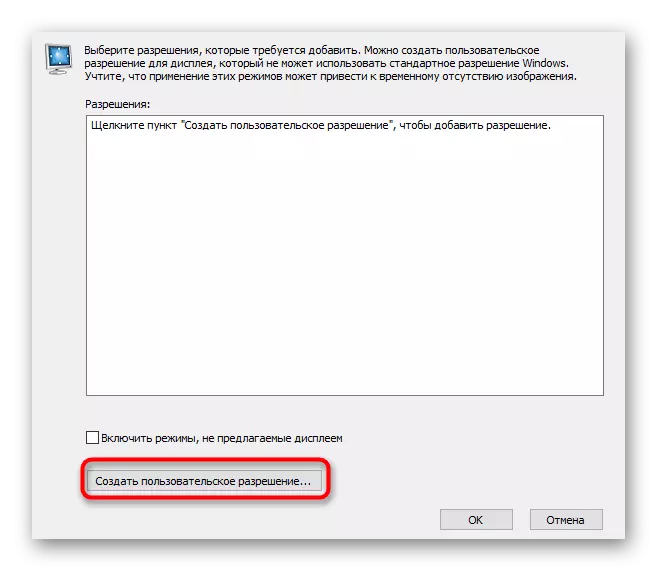
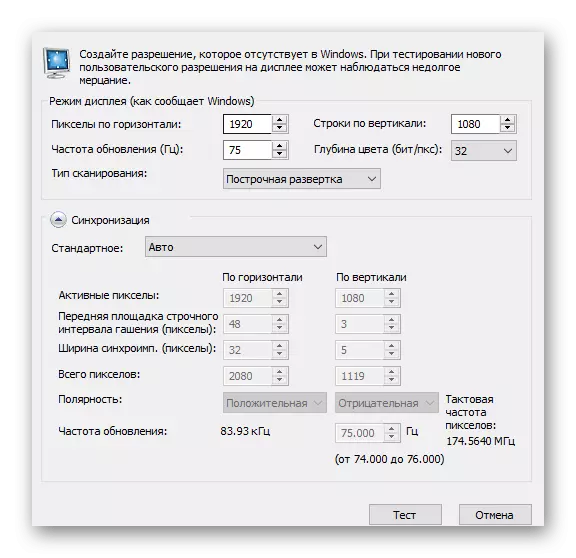
Pou mèt pwopriyete nan cartes grafik nan AMD aksyon yo pral pratikman ki idantik, eksepte ke koòdone nan panèl kontwòl diferan. Se poutèt sa, nou pa pral rete sou sa a an detay, paske menm itilizatè ki pi inisyasyon pral konprann travay sa a, pran enstriksyon an kòm yon egzanp pi wo a.
Metòd 5: "Konfigirasyon Rezolisyon ekran Anviwònman" nan Windows
Metòd la lèt nou vle pale sou se yo sèvi ak lojisyèl an OS estanda ki sitiye nan panèl la kontwòl. Li se abitye nan tout moun, ak rediksyon an nan pèmisyon nan zouti sa a k ap pase tankou sa a:
- Louvri "Start la" epi ale nan "panèl la kontwòl" pa klike sou inscription ki apwopriye a sou bò dwat la.
- Kouri desann fenèt la, epi klike sou "ekran an".
- Isit la sou fenèt la bò gòch, klike sou "Enstalasyon ekran Rezolisyon" lyen an.
- Elaji meni pop-up la diminye gwosè a ekspozisyon.
- Mete valè ki apwopriye a pa deplase kurseur a monte oswa desann.
- Pa bliye aplike chanjman.
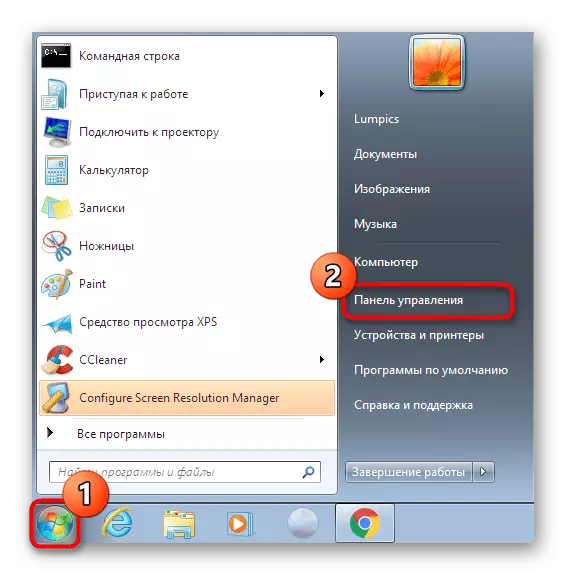
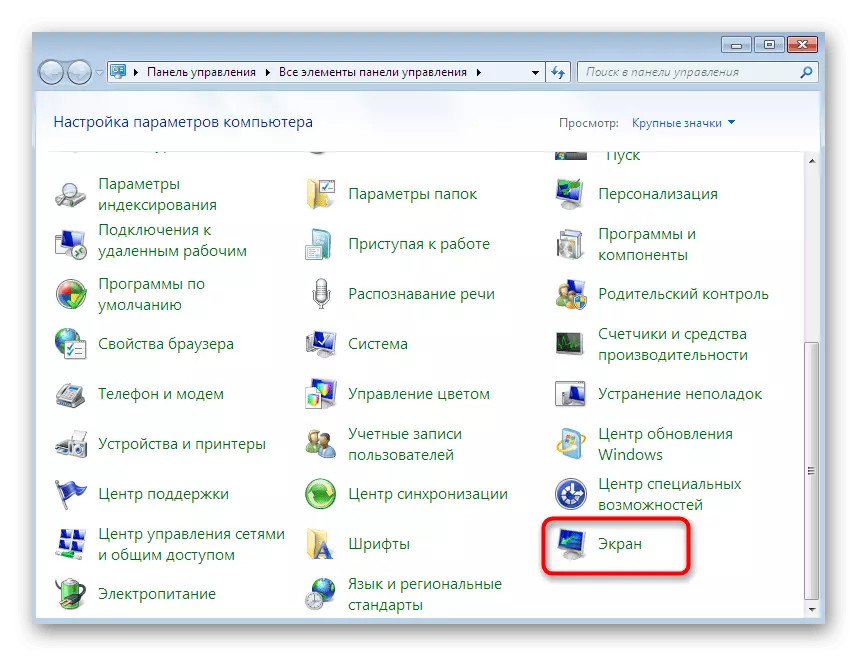
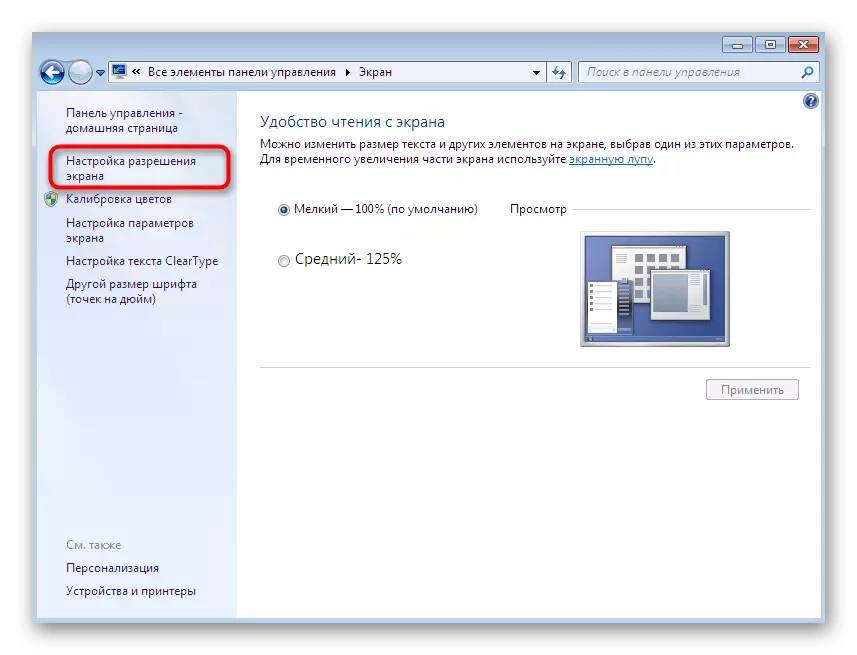
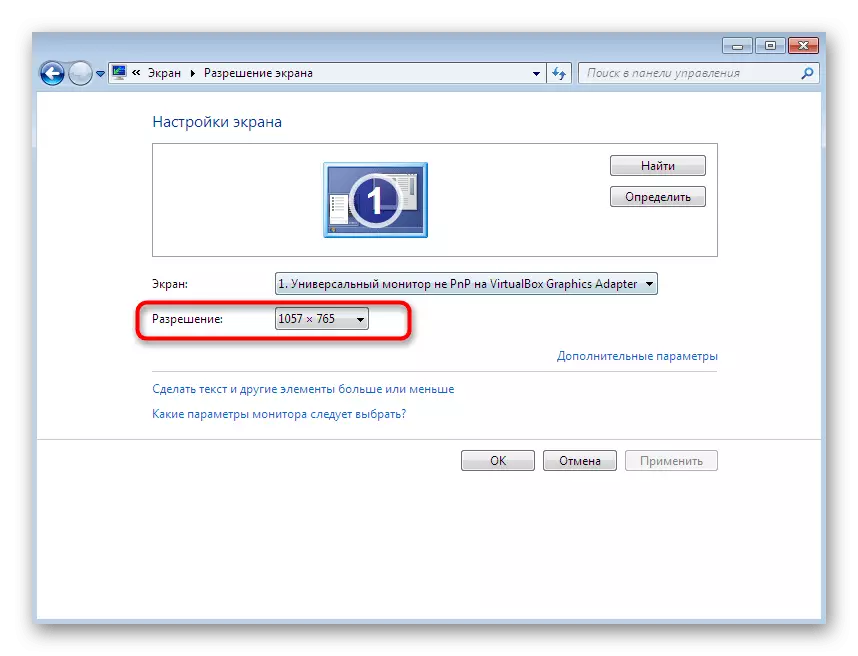
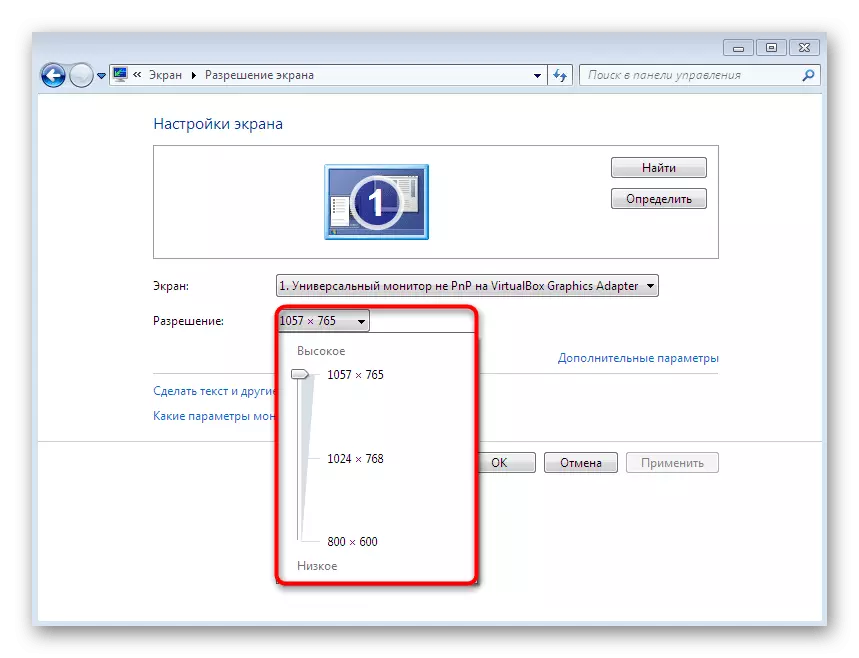
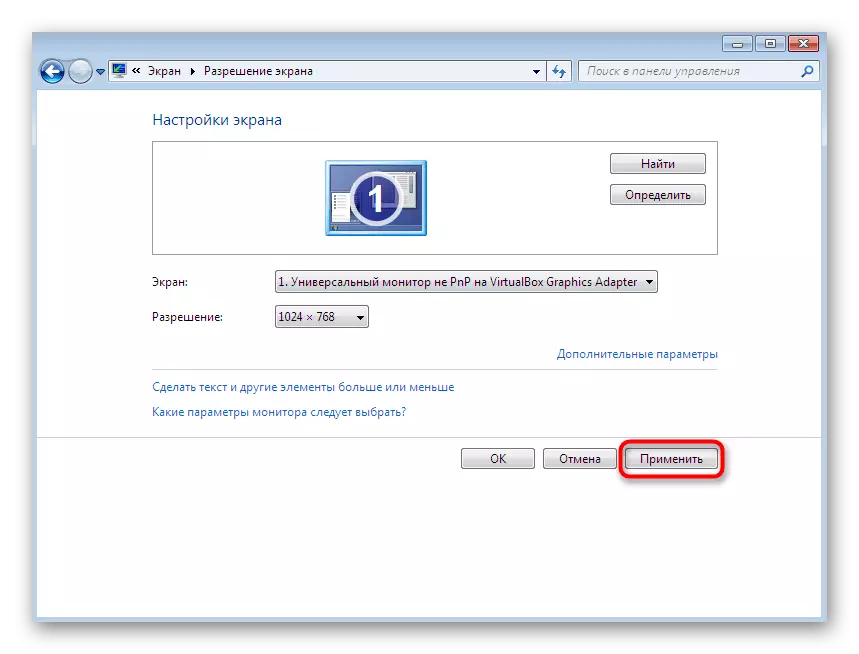
Ou te abitye avèk senk diferan fason yo diminye ekran an sou yon PC oswa laptop kouri Windows 7. Kòm ou ka wè, gen yon nimewo gwo bati-an ak opsyon twazyèm-pati ki pral kostim absoliman tout itilizatè nan sèten sitiyasyon. Li rete sèlman nan deside sou metòd la ou renmen epi swiv enstriksyon yo.
